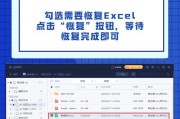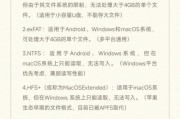在数字时代,一台运行顺畅的电脑对我们的日常生活和工作至关重要。然而,当遇到台式电脑无线卡顿问题时,无论是浏览网页还是进行其他在线活动,都会给用户带来极大的不便。本文旨在通过多种方法,全面指导用户解决台式电脑无线卡顿的问题,确保您能够快速重回网络世界的畅快体验。
一、检查网络环境和硬件设备
1.1网络信号强度
在网络速度不稳定或信号弱的区域,电脑无线卡顿的现象尤为常见。请确保无线路由器距离您的电脑台式机较近,并尽量避开干扰信号强的物品,如微波炉、无线电话等。
1.2网络适配器状态
检查您的电脑无线网卡驱动程序是否为最新版本,过时的驱动可能会导致网络连接不稳定。您可以通过设备管理器查看无线网卡状态,并访问官网下载最新的驱动程序进行升级。

二、优化电脑系统设置
2.1关闭不必要的后台程序
后台运行的程序可能会占用大量带宽和系统资源,导致无线连接卡顿。您可以通过任务管理器查看哪些程序正在运行,并关闭不必要的后台进程。
2.2更新Windows系统
及时更新Windows系统可以修复已知的漏洞和兼容性问题,提高系统的整体性能。请确保您的系统处于最新版本,或按提示进行更新。
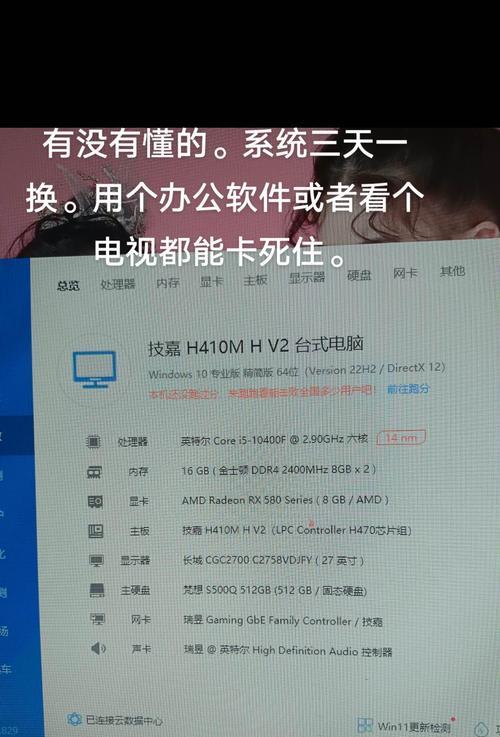
三、使用有线连接测试
为了排除无线网络本身的问题,建议使用有线以太网连接电脑进行测试。如果发现有线连接流畅,则问题很可能出在无线网络设置或信号覆盖上。
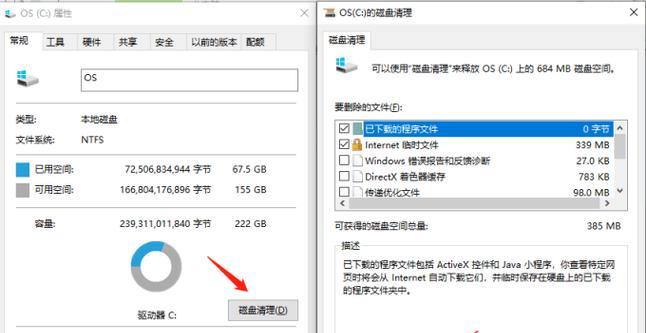
四、调整无线路由器设置
4.1更改无线信道
无线路由器的信道可能会受到其他无线设备的干扰。您可以登录路由器的管理界面,尝试更改无线信道至干扰较少的频段。
4.2更新路由器固件
路由器的固件更新可以提升设备性能和安全性。访问路由器官网下载最新的固件版本,并按照说明进行升级。
五、使用网络诊断工具
Windows系统自带的网络诊断工具可以帮助您检查和修复常见的网络问题。点击“设置”>“网络和互联网”>“高级网络设置”,然后选择“网络故障排除”进行诊断。
六、增强无线信号
6.1使用无线信号放大器或中继器
如果您家中有大面积或多个房间,普通的无线路由器可能无法提供全面覆盖。添加无线信号放大器或中继器可以增强信号覆盖范围。
6.2优化路由器位置
将路由器放置在家中中央位置,并确保它位于较高的地方,有助于无线信号更好地覆盖各个角落。
七、检查电脑硬件配置
电脑硬件配置如果过低,也可能导致运行缓慢、卡顿。尤其对于台式电脑,检查并升级内存、更换固态硬盘等措施可以显著提升整体性能。
八、重新安装或更换无线网卡
如果以上方法都无法解决问题,可能需要考虑重新安装或更换无线网卡。有时硬件故障也会引起无线连接问题,新的网卡或许能解决卡顿问题。
台式电脑无线卡顿问题往往由多种因素引起,包括网络信号、硬件设备、系统设置等。通过以上详尽的诊断与解决步骤,您应该能有效定位并解决卡顿问题。如果问题依然存在,建议寻求专业技术支持,以确保电脑的稳定运行。
标签: #电脑